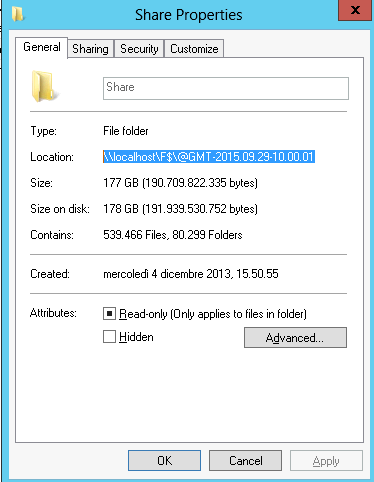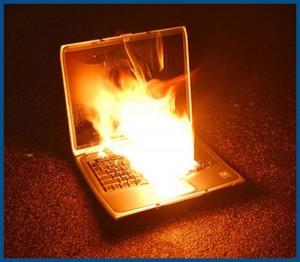 Siamo a temperature in città di 40° e molti sottovalutano cosa comporti per i nostri computer questo particolare caldo!! Ogni componente del computer deve lavorare in una fascia ben precisa di calore nè troppo verso il freddo nè troppo verso il caldo.
Siamo a temperature in città di 40° e molti sottovalutano cosa comporti per i nostri computer questo particolare caldo!! Ogni componente del computer deve lavorare in una fascia ben precisa di calore nè troppo verso il freddo nè troppo verso il caldo.Computer e gran CALDO, come fare?
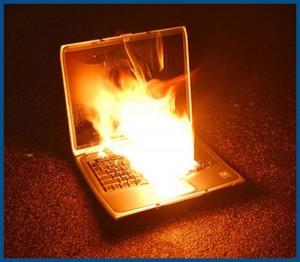 Siamo a temperature in città di 40° e molti sottovalutano cosa comporti per i nostri computer questo particolare caldo!! Ogni componente del computer deve lavorare in una fascia ben precisa di calore nè troppo verso il freddo nè troppo verso il caldo.
Siamo a temperature in città di 40° e molti sottovalutano cosa comporti per i nostri computer questo particolare caldo!! Ogni componente del computer deve lavorare in una fascia ben precisa di calore nè troppo verso il freddo nè troppo verso il caldo.Condividere la Posizione su Facebook con Nokia
Leggendo un pò in rete, ho scoperto che molti utenti NOKIA gradirebbero molto condividere la propria posizione su facebook come fanno gli Iphone o altri cellulari più evoluti. Questi utenti hanno però scoperto che anche spostandosi sulla pagina “mobile” di facebook, l’opzione luoghi non è disponibile.
In questa guida voglio spiegare come fare a condividere la posizione per TUTTI i cellulari nokia (simbyan) dotati di GPS (e anche non dotati di GPS). E’ una guida un pò lunga e ci sono tante cose da fare (semplicissime) però alla fine ne viene fuori un risultato molto molto più bello dell’applicazione luoghi di facebook.
Allora, iniziamo col dire che per condividere la propria posizione serve un cellulare almeno dotato di GPS e tariffa FLAT per navigare in internet. Potete farlo anche senza GPS, ma la posizione risulterà ovviamente “approssimata” (es. risulterete a circa 1-2km dalla posizione reale). Potete farlo anche senza FLAT ma al momento della connessione ….essa vi “costerà ” secondo le tariffe del vostro operatore.
Iniziamo a installare sul cellulare GOOGLE MAPS.
Potete prelevarlo a m.google.com. Installatelo.
Prima di avviarlo, se non avete un account Google (ma chi non lo ha ormai??) iscrivetevi ed entrate per qualche minuto (per farvi un idea) su GOOGLE LATITUDE.
Non starò ora a spiegare “cos’è” Latitude. Vi dico solo che è un servizio che traccia la posizione (propria). Prendeteci un pò la mano, anche se il sito web ( https://www.google.com/latitude/ ) non è essenziale.
Adesso avviate GOOGLE MAPS sul telefono e prendete un pò “la mano” anche con questo programma. Fate attenzione, perchè questo programma tende a connettersi subito, ma se siste a casa via WI-FI non avrete problemi. Tra le opzioni del programma potrete vedere che ci sono dei chiari “riferimenti” a LATITUDE per aggiornare la posizione. Se gli dite di farlo, vedrete che la posizione latitude (sul pc) risulterà aggiornata.
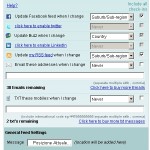 Adesso che avete preso la mano con MAPS e LATITUDE, cominciate a spostarvi sul sito http://www.footprintfeed.com. Questo sito web ha il compito di prendere la posizione da Latitude e inviarla direttamente sulla bacheca del vostro Facebook. Impostate questo sito web soprattutto per le funzioni “Update Facebook feed when I change” e anche “Update my RSS feed when I change” come mostrato in figura.
Adesso che avete preso la mano con MAPS e LATITUDE, cominciate a spostarvi sul sito http://www.footprintfeed.com. Questo sito web ha il compito di prendere la posizione da Latitude e inviarla direttamente sulla bacheca del vostro Facebook. Impostate questo sito web soprattutto per le funzioni “Update Facebook feed when I change” e anche “Update my RSS feed when I change” come mostrato in figura.
E’ importante impostare il sistema con la voce “Suburb/Sub-region” altrimenti lui interverrà solo quando si cambia continente (Country), ecc.
Suburb/Sub-region invece opera anche a differenze di piccoli chilometri.
Bene, adesso è fatta. Tutte le volte che vogliamo aggiornare la nostra posizione dobbiamo solo intervenire nel telefono in Google Maps (funzione Latitude). Il telefono aggiornerà la funzione Latitude e FootprintFeed aggiornerà Facebook per noi. Unica nota…le prime 2-3 attivazioni di latitude servono per “avviare” il servizio FootprintFeed quindi insistete un pò per fare in modo che lui inizi a aggiornare la vostra posizione.
Una nota importante :
– Attenti a Google MAPS (sul telefono) perchè tende a lasciare LATITUDE attivo in Background. Rischiate di trovarvi con la batteria scarica, il credito azzerato….e la bacheca facebook aggiornata con la vostra posizione ogni 2 minuti
Con questo sistema è anche possibile aggiornare più Account di Facebook contemporaneamente.
Per farvi un esempio, ad ogni avvio del mio Google Maps, io aggiorno la bacheca di due account di Facebook  e di 3 pagine (diventa Fan), ma come fare questo lo spiegherò un altra volta.
Come Mantenere al meglio la Batteria del Computer Portatile
 Cominciamo subito col dire che la batteria è un bene di quelli “consumabili” e quindi in ogni modo….invecchia. E’ inevitabile l’invecchiamento di una batteria perchè alla fine la utilizziamo.
Cominciamo subito col dire che la batteria è un bene di quelli “consumabili” e quindi in ogni modo….invecchia. E’ inevitabile l’invecchiamento di una batteria perchè alla fine la utilizziamo.
Il processo di invecchiamento di una batteria è inarrestabile e inizia subito dopo la produzione della stessa anche se non viene utilizzata. Non esiste una tecnica d’utilizzo per allungare la vita di una batteria ma comunque è bene seguire alcuni semplici consigli per fare in modo che il nostro accumulatore non ci lasci “prematuranmente”. Per prematuramente intendo anche che potrebbe durare POCHI MESI, quindi attenzione!
Le batterie al Nichel (di prima) soffrivano dell’effetto memoria (causato dal formarsi di cristalli all’interno della batteria) e obbligavano l’utente a cicli periodici. Le batterie di OGGI sono a a ioni di litio (Li.Ion) e non risentono di questo effetto. Tuttavia è bene che, almeno una volta ogni due settimane…per i distratti anche una volta al mese, le batterie vengano scaricate e ricaricate (ciclo). Se invece lavoriamo spesso (sempre con la linea elettrica) allora è bene scollegare la batteria dal portatile e conservarla con una carica residua di circa il 40%.
Sfatiamo subito l’idea di mettere a “riposo” batterie completamente cariche o completamente scariche. Le batterie non hanno dentro solo quelli che crediamo essere gli “accumulatori” ma sono equipaggiate anche con circuiti di controllo (per fare un esempio…alcune hanno il bottone da premere per illuminare una fila di led per mostrare la carica residua!). Per questo motivo hanno bisogno di una carica minima che chiameremo “di mantenimento”. E’ necessario anche evitare l’esposizione a ambienti caldi o freddi, in quanto questi elementi sono garantiti per lavorare a “certe temperature” e possono danneggiarsi molto se esposti a un calore eccessivo (es. al sole).
Ricapitolando : per una buona gestione delle batterie, è necessario fare dei BUONI CICLI di Carica. Caricatela fino al 100% per poi portarla veramente a scaricarsi (quando il notebook inizierà a dire “autonomia residua 5 minuti!”). Cercate di NON DIMENTICARE la batteria sempre inserita e il portatile collegato a rete elettrica….dimenticato (da solo!) a fare lavori lunghi come “scaricare”, ecc.
Una batteria sempre “martellata” da una ricarica continua durerà pochi mesi!!
La batteria di un portatile è l’elemento (diciamo) principale che necessita di molte attenzioni altrimenti ci ritroveremo ben presto con un portatile che ha continuo bisogno di una presa elettrica vicina…e a quel punto non è più un portatile!!
Se dovete acquistare un nuovo pacco batteria valutate che ve ne sia l’effettiva necessità per evitare di ritrovarsi “nel mobile” batterie inutilizzate, che sono ferme a “consumarsi”.
Rilevare Nomi dei Campi di un Database con ASP
Per “fare una ricerca dinamica” di tutti i campi (colonne) di un database si può utilizzare questo codice
for each Fields in objRecordset.Fields
response.write (Fields.Name & " : " & Fields.Value)
next
in questo modo sara possibile elencare tutti i campi.
Eliminare file più vecchi di N giorni
Per eliminare i file più vecchi di N giorni con un comando BATCH si può utilizzare la funzione FORFILES.
Ecco un esempio che elimina i file .Imap più vecchi di 20 giorni nella cartella C:Archivi e rispettive sotto cartelle
Forfiles /p C:Archivi /s /m *.imap /d -20 /c “cmd /c del /q @path”
se prima di cancellare vogliamo “vedere” cosa farà, si può utilizzare questa stringa:
Forfiles /p C:Archivi /s /m *.imap /d -20 /c “cmd /C Echo 0x22@Path@File0x22”
Gruppi APC – non basta “cambiare le pile”
 ..con un pò di esperienza sul campo mi sono accorto che non è sufficiente “sostituire” le batterie di un gruppo di continuità APC per ripristinarne il funzionamento. Sembra che il gruppo stesso sia dotato di un “effetto memoria” che, anche con le nuove batterie, ricorda il tempo di durata e lo imposta di conseguenza. Per fare un esempio, se con le batterie esaurite il vostro gruppo durava 5 minuti, anche con le nuove continuerà a durare 5 minuti. Per lo sblocco dell’effetto “memoria” è necessario accedere al gruppo tramite l’interfaccia seriale ed effettuare un reset a riga di comando. Non per niente…..APC stessa per la sostituzione delle batterie vuole che il gruppo di continuità sia “spedito alla casa base”.
..con un pò di esperienza sul campo mi sono accorto che non è sufficiente “sostituire” le batterie di un gruppo di continuità APC per ripristinarne il funzionamento. Sembra che il gruppo stesso sia dotato di un “effetto memoria” che, anche con le nuove batterie, ricorda il tempo di durata e lo imposta di conseguenza. Per fare un esempio, se con le batterie esaurite il vostro gruppo durava 5 minuti, anche con le nuove continuerà a durare 5 minuti. Per lo sblocco dell’effetto “memoria” è necessario accedere al gruppo tramite l’interfaccia seriale ed effettuare un reset a riga di comando. Non per niente…..APC stessa per la sostituzione delle batterie vuole che il gruppo di continuità sia “spedito alla casa base”.
Questa è la procedura per l “ipotetica” soluzione :
(FONTE :Â http://www.joeteck.com/apc-repair.htm )
Su questa soluzione non si fornisce GARANZIA in quanto non ancora provata
Pausa in ASP
Winserver.it
Per effettuare una PAUSA in ASP Classic, ho utilizzato questo codice.
Il >1 finale indica 1 secondo e può essere variato a proprio piacere.
startTime = Time()
Do Until DateDiff("s", startTime, Time(), 0, 0) > 1
Loop
Verificare Esistenza di un database MYSQL con ASP Classic
Winserver.it
 Non ho trovato un esempio “utile” per verificare l’esistenza di un database MYSQL con ASP Classic.
Non ho trovato un esempio “utile” per verificare l’esistenza di un database MYSQL con ASP Classic.
Per questo motivo ho scritto un pezzettino di codice un pò “grezzo” ma utile alla situazione. E’ un pò brutta la parte in cui viene utilizzato il controllo dell’errore On Error Resume Next per il controllo di presenza, tuttavia funziona.
Allego parte del codice.
L’esempio proposto cerca il “NomeDB” in due Server.
on error resume next
Set con = Server.CreateObject("ADODB.Connection")
Set rs = Server.CreateObject("ADODB.RecordSet")
con.Open "Driver={MySQL ODBC 3.51 Driver};server=ipserver;Database=;UID=user;PWD=passwd;"
con.Execute("USE nomeDB")
con.Close
Set con = Nothing
If Err.Number ="-2147217871" then
Set con = Server.CreateObject("ADODB.Connection")
Set rs = Server.CreateObject("ADODB.RecordSet")
con.Open "Driver={MySQL ODBC 3.51 Driver};server=ipserver;Database=;UID=user;PWD=passwd;"
con.Execute("USE nomeDB")
con.Close
Set con = Nothing
If Err.Number ="-2147217871" then
response.write "DB non presente"
End if
End If
Merak Mail Server – reimportazione Rubrica da 9.x
Se avete già utilizzato la guida indicata “QUI” ma avete lo stesso bisogno di importare (per la seconda volta o per altri motivi) la rubrica di un SINGOLO dominio, procedete in questo modo :
(supponiamo che il dominio da importare si chiami winserver.it)
andare nel vecchio percorso dei file (di Webmail) di Merak 9.x, in particolare in quello della casella e-mail che si desidera reimportare.
Esempio: C:merakwebmailuserswinserver.ittest@winserver.it
Merak Mail Server – importazione Rubrica da 9.x
Sul Merak Mail Server versione 9.x la rubrica (webmail) di ogni utente è salvata in un file (dat) nella cartella personale. Dalle nuove versioni 10.x invece, la rubrica è entrata a far parte di un servizio, chiamato Groupware, che utilizza un proprio database condiviso.
In fase di migrazione si rende necessario utilizzare lo script : convert_old_webmail.html per la CONVERSIONE della rubrica. Questo script può essere lanciato nel modo seguente:
Esempio : https://192.168.x.x/admin/tools/convert_old_webmail.html
e con un pò di tempo a disposizione, processerà tutti i domini.
Attenzione : se la pagina web “convert_old_webmail.html” richiede un LOGIN, sarà necessario entrare con un account di tipo “Amministratore del Server”